安装破解教程
1、在本站下载并解压,双击EfficientAddressBook-Setup.exe运行,点击下一步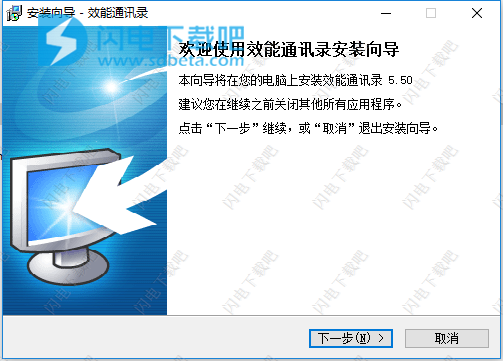
2、勾选我接受协议,点击下一步
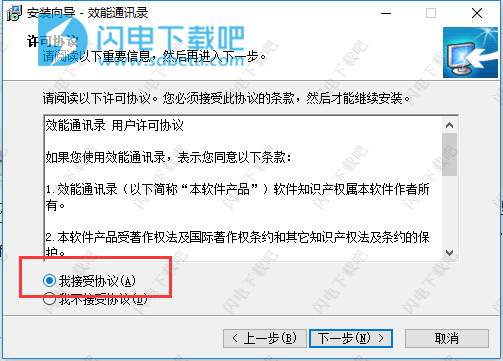
3、点击浏览选择软件安装路径,点击下一步
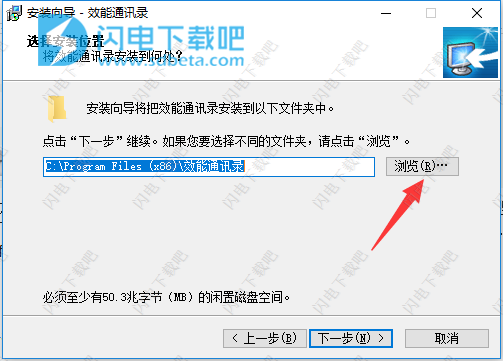
4、进行相关设置选项选择,点击下一步
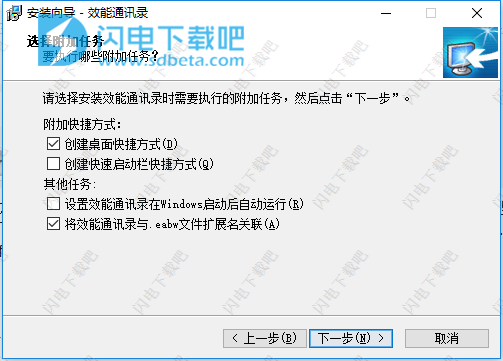
5、确认安装信息,点击安装按钮

6、安装中,速度非常快,稍等片刻
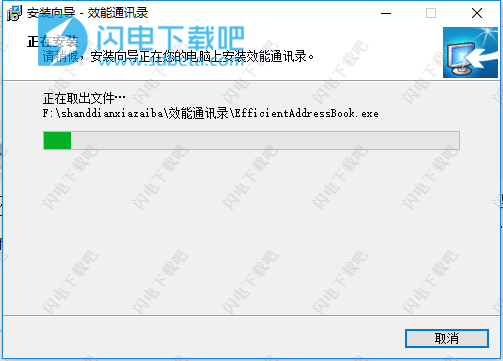
7、安装完成,点击结束退出向导
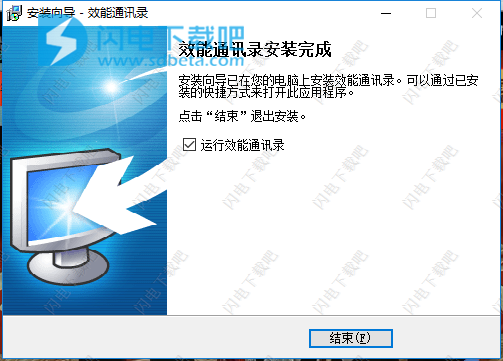
8、输入输入用户名sdbeta,注册码EMO-MADHPKKDAEMJLAIDEKKAAEIKIHEMLCCL,点击注册按钮
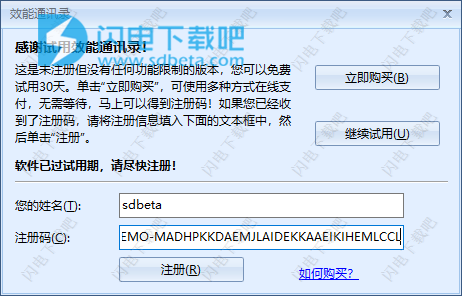
使用帮助
1、信息如何保存?
第一次运行效能通讯录软件后,您的信息默认保存在:C:\DocumentsandSettings\您的用户名\MyDocuments\我的通讯录.eabw。您也可以新建其他的.eabw文件。
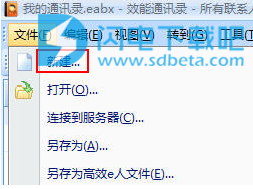
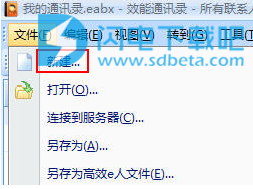
效能通讯录软件没有“保存文件”的概念。比如您新建一个联系人,输入该联系人信息后,单击新建联系人窗体中的“保存并关闭”按钮后,该联系人的信息就已经保存到了当前打开的.eabw文件中。您无需单击“文件”菜单上的“保存”命令来保存该.eabw文件,并且,“文件”菜单上也没有“保存”命令。
2、导入信息
2、导入信息
第一次使用效能通讯录时,您可能希望导入您用其他软件输入的现有联系人信息。
效能通讯录软件目前支持导入逗号分隔文件(一般后缀为.csv或者.txt)。单击主界面工具->导入命令将显示导入界面。
3、常用操作
3、常用操作
获取帮助
在主界面中,任何时候均可按下F1键显示与当前模块相关的帮助信息。
新建联系人
您可以随时单击工具栏上的“新联系人”按钮添加联系人信息。
“Ctrl+N”是新建联系人的快捷键。
剪切、复制和粘贴
软件支持对信息记录进行剪切、复制和粘贴操作。比如当您在联系人列表中选中一个联系人后,如果没有处于编辑状态,则可按Ctrl+X剪切或者Ctrl+C复制该联系人。
注:如果当前界面有正在闪动的“|”形状的光标,则说明处于编辑状态。
最小化主界面
默认情况下,最小化主界面后,将不会在桌面的任务栏中显示效能通讯录软件,而是仅仅在系统托盘区显示效能通讯录软件的图标。左键单击该图标将重新显示主界面;右键单击该图标将显示弹出菜单。
如果您希望在最小化主界面后,桌面的任务栏中仍然显示效能通讯录软件,请单击菜单工具->选项进行相应的设置。
提示:桌面任务栏一般在屏幕下方;系统托盘区一般在屏幕右下方,桌面上显示当前时间的地方就是系统托盘区。
设置密码
默认情况下,效能通讯录文件没有打开密码。如果您希望打开您的文件时输入密码,请单击菜单文件->密码设置。
4、常用选项
4、常用选项
单击菜单工具->选项将显示选项界面。
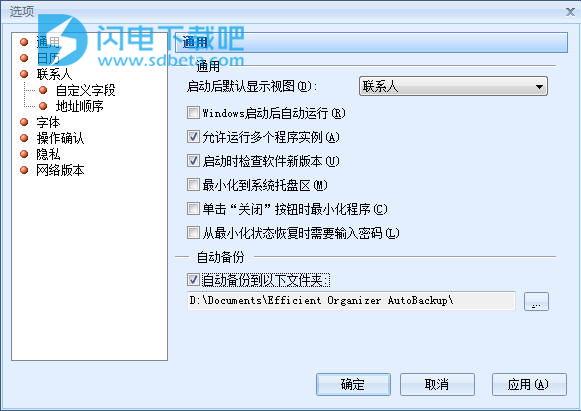
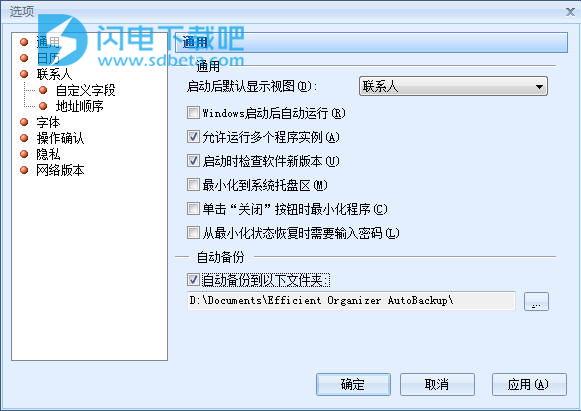
一些常用的选项:
设置软件启动时自动显示哪个界面。
设置是否在Windows启动时自动运行效能通讯录软件。
使用企业版本时,设置新建记录的默认权限。
请查看选项界面了解更多信息。
5、 信息分组
5、 信息分组
效能通讯录中的联系人可分组管理。
比如对于联系人来说,您可能希望建立朋友、亲戚、同事等分组。
默认情况下,某个联系人仅属于一个分组,但是您也可以设置某个联系人属于多个分组。
“其他联系人”分组是软件设置的默认分组,您不能删除及改名。如果一个联系人不属于任何您自定义的分组,则其属于“其他联系人”分组。
您还可以建立子组。比如,在“同事”分组下,您可以建立“公司A”和“公司B”两个子组;但是,“其他联系人”分组不能有子组。
如果您新建了至少一个自定义分组,则在主界面左侧导航面板中将出现分组列表。右键单击分组列表将显示弹出菜单,您可以重命名分组或者删除某个分组。默认情况下,分组按名称排序,您也可以设定按自定义排序(这种情况下您需要通过上移或者下移分组来手动排序)。
6、新建信息
6、新建信息
在主界面按下“Ctrl+N”可以调出新建信息窗体。
下面介绍一下新建信息窗体的一些通用功能和操作。
快捷键
在新建信息界面,按下“Ctrl+S”将保存当前信息,并且将关闭新建信息窗体;按下“Ctrl+N”将保存当前信息,并且继续添加其他信息;按下“Shift+Ctrl+S”将保存当前信息,但是不关闭窗体。
重要性
您可以给联系人指定重要性。
上一条记录、下一条记录
如果主界面当前正显示有信息列表,则您可以单击“下一条记录”等按钮依次查看列表中的每条信息。
提示:如果单击“下一条记录”,将显示的记录不是指当前正在编辑的记录的下一条记录,而是指主界面信息列表中当前选中记录的下一条记录。
附件和文件链接
附件是将某个现有文件的当前内容拷贝到效能通讯录文件中;而文件链接则仅仅记录了某个磁盘文件的位置。
如果磁盘上的源文件作了改动,则查看“文件链接”类型的附件文件时,能看到最新的信息;反之对于“附件”类型的附件文件,看到的是添加其作为附件的那一刻的信息。
提示:文件链接能够提高效率和性能。但是,如果您的信息是保存在优盘上,或者需要在多台电脑上共享,则最好使用附件。
7、信息显示列表
7、信息显示列表
效能通讯录主界面中,很多情况下您都会看到信息显示列表。下面介绍信息显示列表的一些通用操作。
常用操作
双击某条记录将显示编辑该记录的界面;双击信息显示列表的空白处将显示新建信息界面。
在界面左侧您可以选择显示所有信息或者仅显示某组信息。
单击“自定义当前视图”按钮,您可以配置显示哪些列,列顺序以及排序方式等选项。
详细信息和备注
在信息显示列表的下方,可以显示当前选中记录的详细信息和备注(如果没有显示,可以单击“视图”菜单进行设置)。
由于在列表中横向显示的字段有限,因此允许您在详细信息中查看选中记录的更多信息(如所有字段的信息)。
在备注中不仅可以显示当前选中记录的备注,还可以显示附件信息。
表格视图、卡片视图
您可以按自己喜好按表格或者卡片方式来浏览和管理数据。
排序
单击列表表头中的相应列,可以按该列进行升序或者降序排序。按下Ctrl键的同时单击列标题,可以设置按多列排序。
如果想取消排序(按输入顺序显示信息记录),请单击菜单视图->排序->取消排序命令。
列显示顺序
拖放列表表头中的列,可以快速调整列显示顺序。
8、删除信息
8、删除信息
软件提供“回收站”的功能。删除的信息首先被放入“回收站”中。
如果您误删了某些信息,可以在回收站模块中,右键单击某记录并单击弹出菜单上的“还原”命令找回。
如果希望清空所有已删除信息,请单击工具->清空回收站命令。
9、查找信息
9、查找信息
在联系人界面,在工具栏上的“定位”文本框中输入某联系人的姓名的首字母或前几个字母并按回车键,可以快速定位到该联系人。
对于中文人名,您也可以输入拼音首字母快速定位,如可以输入“zs”并按回车键快速定位到“张三”。
您也可以在下拉列表中直接单击“A”至“Z”等字母快速定位。
重复单击“定位”按钮,可以定位到下一个满足条件的联系人。
软件还提供“搜索”功能,您可按更复杂的条件来查找联系人信息。单击工具栏上的“搜索”按钮将转到搜索界面。
10、添加附件
10、添加附件
附件是将某个现有文件的现有内容拷贝到效能通讯录文件中;而文件链接则仅仅记录了某个磁盘文件的位置。
如果磁盘上的源文件作了改动,则查看“文件链接”类型的附件文件时,能看到最新的信息;反之对于“附件”类型的附件文件,看到的是添加作为附件的那一刻的信息。
提示:文件链接能够提高效率和性能。但是,如果您的信息是保存在优盘上,或者需要在多台电脑上共享,则最好使用附件。
11、配置效能通讯录满足您的个性需求
您可以根据您的喜好与习惯,对效能通讯录进行个性化设置。
1.单击视图->界面风格,您就可以切换软件的界面风格。软件提供蓝色、紫色、绿色等色调的界面风格供您选择。
2.对于联系人,您可以选择直接输入全名还是分别输入姓氏和名字,您也可以配置联系人的地址各部分(如省、市、邮编等)的顺序。请单击菜单工具->选项->联系人设置。
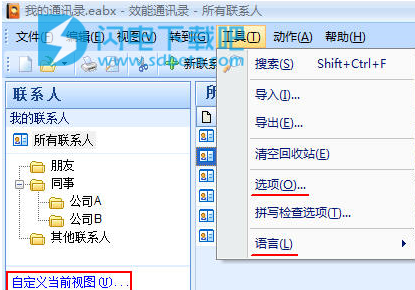
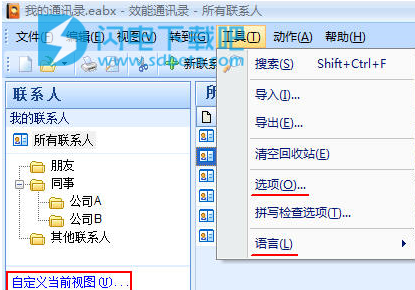
3.单击工具->语言,您就可以切换软件的语言。软件目前已被翻译成30种语言。
4.您可以随时单击界面左侧导航面板中的“自定义当前视图”来配置当前的视图显示。
5.您可以配置:软件最小化的方式;单击主界面“关闭”按钮是关闭程序还是最小化程序;从最小化状态恢复时是否需要输入密码;以及其他选项。请单击菜单工具->选项->通用设置。
6.您可以自定义记录列表、备忘或者日记等显示项目的默认字体。请单击菜单工具->选项->字体设置
12、联系人
12、联系人
转到联系人功能模块
单击主界面菜单转到->联系人或者导航面板中的“联系人”按钮可以转到联系人功能模块。
导航面板
联系人可以按分组管理。单击菜单动作->新组可以建立一个新的联系人分组。“其他联系人”是软件预设分组,如果一个联系人不属于任何自定义分组,则该联系人将属于“其他联系人”分组。“其他联系人”分组不能删除及改名,也不能有子组。
单击分组列表中的某一个分组名称,将在右侧联系人列表中显示属于该组的联系人。
右键单击分组列表中的某一个分组名称,可以重命名该组或者删除该组。
软件支持按拖放方式管理分组。将“分组A”拖放到“分组B”,将使“分组A”成为“分组B”的子组;将“分组A”拖放到“所有联系人”或者“其他联系人”,将使“分组A”成为一个普通分组(也就是不属于任何分组的子组)。
联系人显示列表
联系人可以按表格或者卡片方式来显示。单击菜单视图->表格/卡片命令可以改变显示方式。
主界面右侧为联系人显示列表。右键单击列表将显示弹出菜单。双击选中联系人将打开编辑该联系人窗体;在列表空白处双击将打开新建联系人窗体。
按下“Ctrl+N”将显示新建联系人窗体;按下“Ctrl+O”将显示编辑当前选中联系人的窗体;按下“Ctrl+D”将把选中联系人删除并移入回收站中。
如果希望对详细信息面板的显示进行配置,请右键单击详细信息面板。
软件支持按拖放方式实现联系人的分组管理。您可以直接将列表中的某个联系人拖放到左侧导航面板中的某个分组下。
新建联系人及编辑联系人
新建联系人及编辑联系人的窗体一样。
软件提供6个自定义字段,您可以根据自己的需要来配置这些字段的含义。
如果您希望软件提醒该联系人的生日或纪念日,进入联系人编辑窗口后,请点击“细节”按钮切换到细节页面设置。默认情况下,软件将提前5天提醒生日或纪念日,您可以单击工具->选项->联系人设置。
(小贴士:若您想在提醒窗口中显示联系人的岁数,请把生日的日期设置成联系人的出生日期。显示纪念日的周年数的操作类似。)
您还可以根据自己的习惯设置输入姓名的方式(是直接输入全名还是分别输入姓氏和名字),设置地址各部分顺序(如省、市、邮编等),设置即时通讯程序类型,以及其他若干选项。请单击菜单工具->选项了解更多细节。
在新建联系人窗体中输入各项信息后,按下“Ctrl+S”将保存该联系人的信息。
13、搜索
13、搜索
您可以通过文本内容搜索已有记录。也可按分组、时间(如记录的创建时间和更改时间)来搜索记录。
单击工具栏的“搜索”按钮可以转到搜索功能模块。
简洁方式搜索
一般情况下,只要在文本框中输入相应文字,软件将会为您呈现与之相关的记录。您可以在此处输入姓名、姓名拼音首字母(如张三输入zs)、地址的一部分、电话等来进行搜索。
高级方式搜索
您也可以详细指定要在什么字段中搜索文字。还可以指定是包含该文字即可,还是需要开始于该文字或者完全与输入的文本内容一致。
您还可以根据记录的创建时间、更改时间,或者联系人的生日、纪念日等条件来搜索记录。
14、回收站
14、回收站
您删除的记录首先被放到回收站中。如果您发现误删除了某记录或者希望取消删除某记录,可以从回收站中恢复。
您也可以定期清空回收站以提升软件性能。
单击主界面菜单转到->回收站或者导航面板中的“回收站”按钮可以转到回收站功能模块。
信息显示列表
如果您希望清空回收站中的所有数据,请单击菜单工具->清空回收站。
在主界面右侧显示了已删除记录列表。如果您希望恢复某记录或者彻底删除某记录,请右键单击该记录并单击弹出菜单中的还原/删除命令。
15、同步步骤
15、同步步骤
效能通讯录可以和同一个局域网中的安卓和苹果设备同步数据信息!短短4步,就可以轻松搞定:
1.在您的移动设备中安装高效e人APP后,打开Wifi。
2.点击软件右上角的动作按钮,进入同步界面。
3.效能通讯录电脑版升级到最新版本后(5.x版本),点击菜单文件->同步,进入它的同步界面。
4.现在是配对阶段。在手机或者电脑上选中对方的名字,点击“立即同步”,另一方就会弹出同步请求。
同步失败的可能原因:
1.确保PC端和手机是在同一个局域网中。
2.PC端的效能通讯录需是5.0以上的版本才有同步功能。点击帮助->关于查看版本信息。
3.网络防火墙是否允许效能通讯录访问网络。
--------------------------------------------------------------------------------
小贴士:易飞科技系列对应的手机版本的名称统一为“高效e人APP”。
本文地址:http://www.sd124.com/article/2018/0529/223139.html
《效能通讯录怎么安装 Efficient Address Book5.50 Build 540下载安装学习图文教程》由闪电下载吧整理并发布,欢迎转载!
